คุณได้รับข้อความ “มีบางอย่างผิดพลาด” เกิดข้อผิดพลาดขณะพยายามเข้าถึงแอป Spotify บนพีซี Windows ของคุณหรือไม่ หากเป็นเช่นนั้น เป็นไปได้ว่าแอปของคุณอาจผิดพลาดหรือการกำหนดค่าพีซีของคุณมีปัญหา เราจะแสดงวิธีแก้ปัญหาเหล่านั้นเพื่อให้ Spotify กลับมาทำงานได้อีกครั้ง
บ่อยครั้งข้อผิดพลาดเล็กๆ น้อยๆ ของแอปทำให้ Spotify แสดงข้อผิดพลาดข้างต้น เหตุผลอื่นๆ ได้แก่ VPN ที่เข้ากันไม่ได้ ปัญหาไฟล์แคช และปัญหาการกำหนดค่าเครือข่าย
รีสตาร์ท Spotify บนพีซีของคุณ
เมื่อคุณได้รับข้อผิดพลาดข้างต้น สิ่งแรกที่ต้องทำคือปิดและเปิดแอป Spotify อีกครั้งบนพีซีของคุณ การทำเช่นนี้จะแก้ไขปัญหาเล็กน้อยเกี่ยวกับแอปบริการสตรีมเพลง ทำให้คุณสามารถเล่นเพลงต่อได้
คุณสามารถปิด Spotify ได้โดยเลือก Xที่มุมขวาบนของหน้าต่างแอป
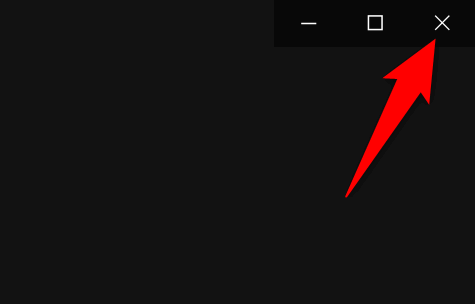
จากนั้น คุณสามารถเปิดแอปอีกครั้งได้โดยเปิดเมนู เริ่มค้นหา Spotifyและเลือกแอปในผลการค้นหา
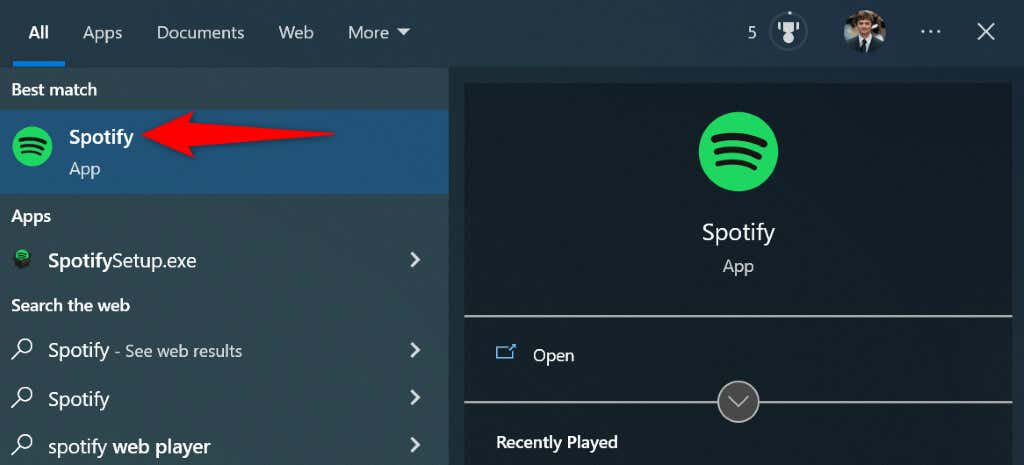
ลองเล่นแทร็กเพลงในแอป
ตรวจสอบสถานะเซิร์ฟเวอร์ของ Spotify
เซิร์ฟเวอร์ของ Spotify อาจประสบปัญหาขัดข้อง ส่งผลให้แอปแสดงข้อความแสดงข้อผิดพลาด ในกรณีนี้ คุณไม่สามารถทำอะไรได้นอกจากรอให้บริษัททำการสำรองข้อมูลเซิร์ฟเวอร์
คุณสามารถตรวจสอบสถานะเซิร์ฟเวอร์ของ Spotify ได้โดยไปที่บัญชี สถานะ Spotify บน Twitter บริษัทแจ้งเตือนผู้ใช้เมื่อฟีเจอร์แพลตฟอร์มอย่างน้อยหนึ่งรายการกำลังประสบปัญหา
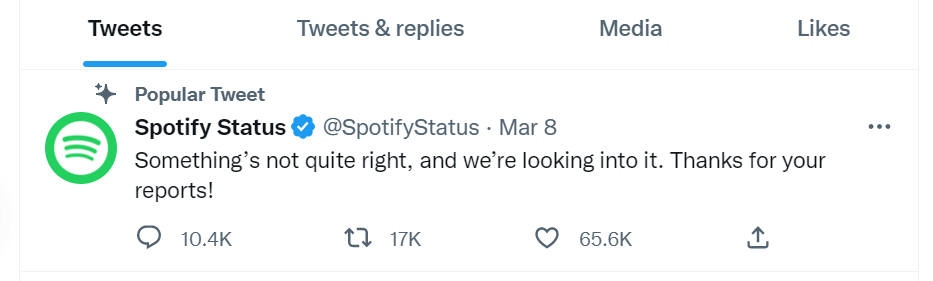
หากคุณสังเกตเห็นทวีตที่กล่าวถึงปัญหา นั่นอาจเป็นสาเหตุที่ทำให้คุณ ไม่สามารถใช้แอป Spotify บนพีซีของคุณได้ ในกรณีนี้ ให้รอสักครู่ ปัญหาของคุณน่าจะได้รับการแก้ไขแล้ว
ปิด VPN ของคุณ
สาเหตุที่เป็นไปได้ Spotify ไม่สามารถเชื่อมต่อกับเซิร์ฟเวอร์สตรีมมิ่งได้ คือคุณกำลังใช้บริการ VPN บริการดังกล่าวส่งข้อมูลของคุณผ่านเซิร์ฟเวอร์กลาง ทำให้เกิดปัญหากับแอปที่เปิดใช้งานอินเทอร์เน็ตบางแอป
ในกรณีนี้ ให้ปิดบริการ VPN ของคุณและดูว่าสามารถแก้ไขปัญหาได้หรือไม่ คุณสามารถปิดใช้บริการในแอป VPN ส่วนใหญ่ได้โดยเลือกสลับบนหน้าจอหลักของแอป
หากสามารถแก้ไขปัญหาได้ ให้พูดคุยกับผู้ให้บริการ VPN ของคุณและขอความช่วยเหลือจากพวกเขาเพื่อแก้ไขปัญหาของคุณอย่างถาวร
อัปเดตแอป Spotify ของคุณ
เช่นเดียวกับแอปอื่นๆ ทั้งหมด Spotify พบกับข้อบกพร่องของแอปต่างๆ ส่งผลให้เกิดข้อความแสดงข้อผิดพลาดหลายรายการ “มีบางอย่างผิดพลาด” ของคุณอาจเป็นผลมาจากแอป Spotify เวอร์ชันที่ล้าสมัย.
หากเป็นกรณีนี้ ให้อัปเดตแอปของคุณเป็นเวอร์ชันล่าสุด แล้วปัญหาของคุณจะได้รับการแก้ไข อัปเดต Spotify บนพีซีของคุณได้อย่างรวดเร็ว ง่ายดาย และฟรี
ออกจากระบบและกลับเข้าสู่บัญชีของคุณบน Spotify
ข้อผิดพลาด “มีบางอย่างผิดพลาด” ของ Spotify อาจปรากฏขึ้นหากบัญชีของคุณไม่ได้ซิงค์กับเซิร์ฟเวอร์ของบริษัทอย่างถูกต้อง ในกรณีนี้ คุณสามารถ ออกจากระบบและกลับเข้าสู่บัญชีของคุณ เพื่อแก้ไขปัญหาที่เกี่ยวข้องกับบัญชี
คุณจะต้องเก็บชื่อผู้ใช้ Spotify (หรือที่อยู่อีเมล) และรหัสผ่านไว้ใกล้มือเพื่อเข้าสู่ระบบบัญชีของคุณ
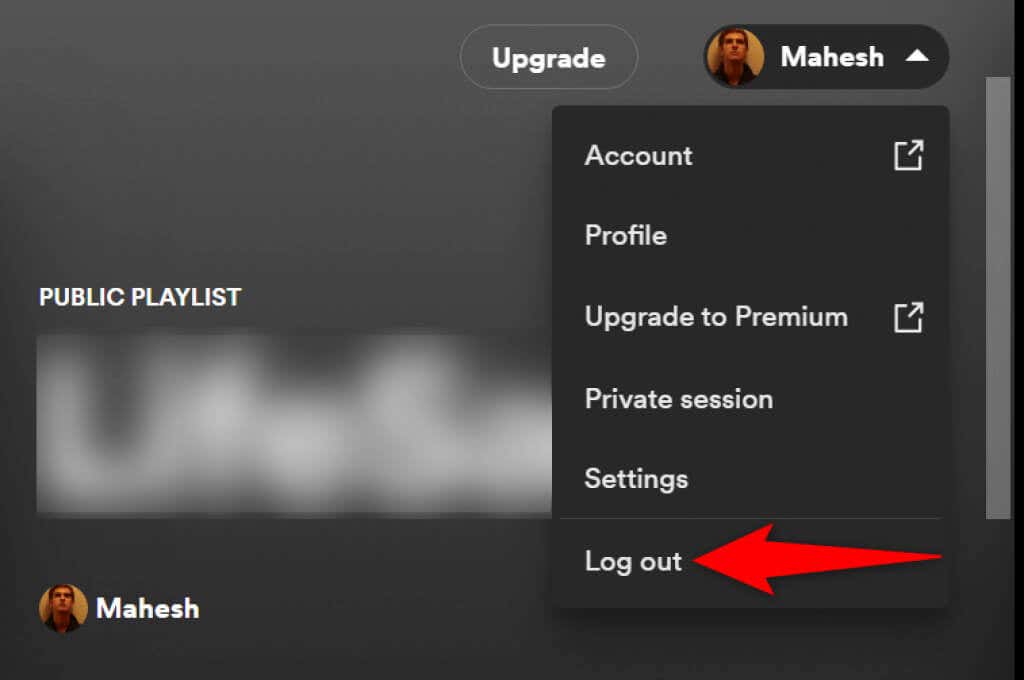
ใช้เซสชันส่วนตัวบน Spotify
Spotify ช่วยให้คุณสร้างเซสชั่นส่วนตัวได้ ดังนั้นเพื่อนของคุณจะไม่รู้จัก สิ่งที่คุณกำลังฟัง เมื่อคุณประสบปัญหาในการใช้แอปในโหมดปกติ คุณควรสลับไปที่ตัวเลือกเซสชันส่วนตัวเพื่อแก้ไขปัญหา
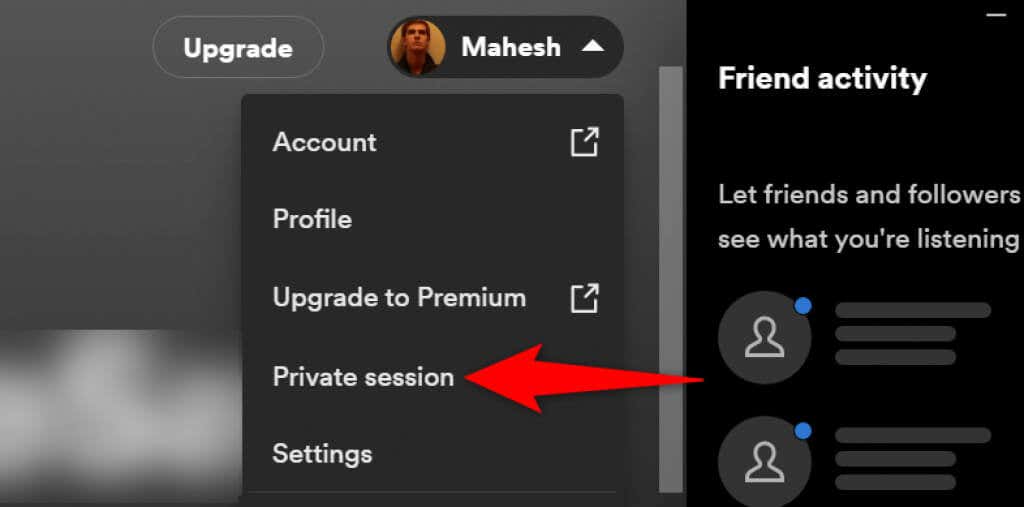
ลบข้อมูลแคชของ Spotify
Spotify แคชข้อมูลของคุณเพื่อให้คุณได้รับประสบการณ์การใช้งานแอพที่ดียิ่งขึ้น บางครั้งไฟล์แคชเหล่านี้อาจเสียหายทำให้แอปไม่เสถียร ข้อความแสดงข้อผิดพลาดของคุณอาจเป็นผลมาจากไฟล์ที่เสียหายดังกล่าว
โชคดีที่คุณสามารถแก้ไขได้ภายใน การล้างไฟล์แคช Spotify ทั้งหมดของคุณ สิ่งนี้จะไม่ส่งผลต่อเพลย์ลิสต์ที่บันทึกไว้หรือข้อมูลอื่นใดในบัญชี Spotify ของคุณ.
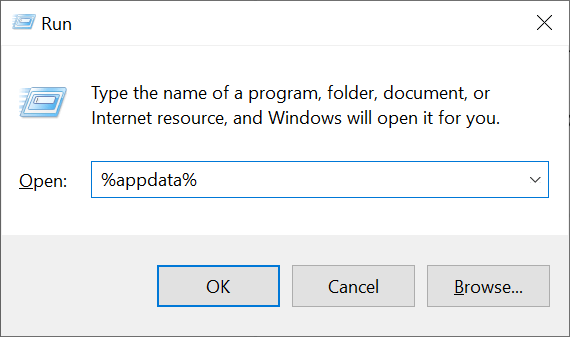
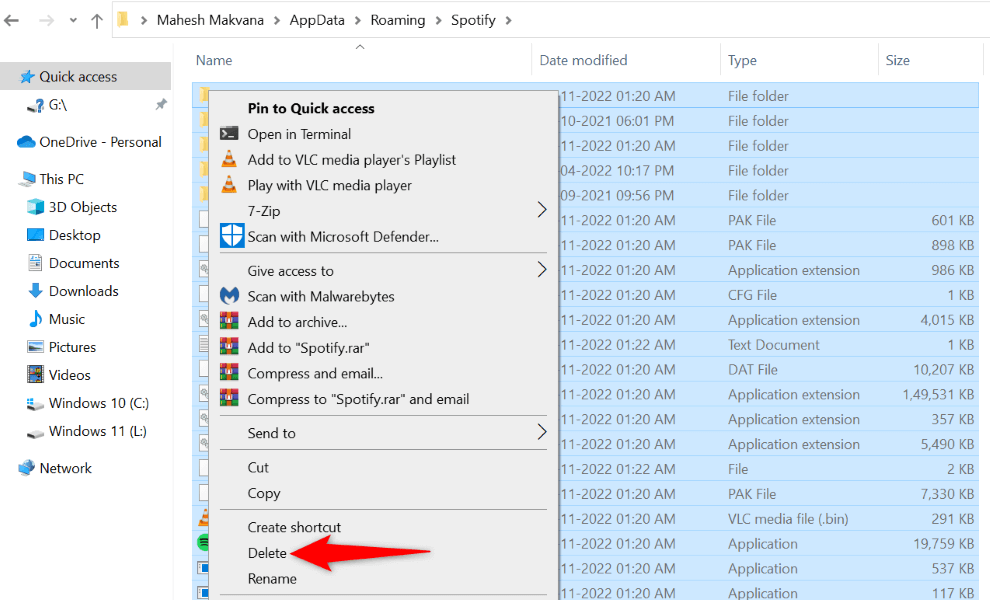
ล้างแคช DNS ของคุณเพื่อแก้ไขข้อผิดพลาด Spotify
แคช DNS ของคุณช่วยให้เบราว์เซอร์และแอปของคุณแปลชื่อโดเมนเป็นที่อยู่ IP ได้อย่างรวดเร็ว หากแคชนี้เสียหาย นั่นอาจเป็นสาเหตุที่ Spotify มีปัญหาในการโหลดเนื้อหาเพลงของคุณ
คุณสามารถแก้ไขได้ภายใน ล้างแคช DNS ของคุณ บนพีซี Windows ของคุณ การดำเนินการนี้จะไม่ส่งผลต่อประวัติเบราว์เซอร์ ข้อมูลแอป หรือไฟล์อื่นๆ บนคอมพิวเตอร์ของคุณ
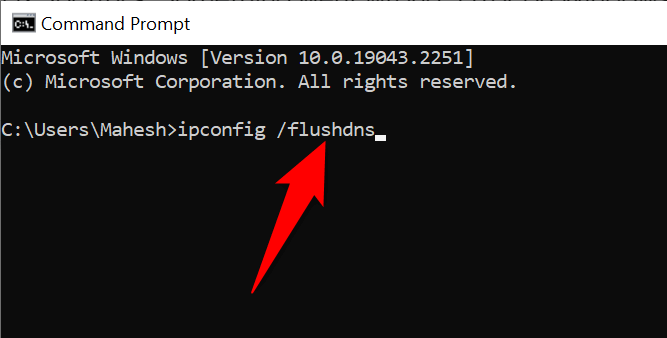
ถอนการติดตั้งและติดตั้งแอป Spotify อีกครั้ง
หาก Spotify ยังคงแสดงข้อผิดพลาด “มีบางอย่างผิดพลาด” แสดงว่าไฟล์หลักของแอปอาจเสียหาย ในกรณีนี้ คุณไม่สามารถแก้ไขไฟล์ที่ผิดพลาดได้ด้วยตัวเอง คุณจะต้อง ถอนการติดตั้งและติดตั้งแอปใหม่ เพื่อนำไฟล์งานมา
เมื่อคุณติดตั้ง Spotify ใหม่ คุณจะไม่สูญเสียข้อมูลบัญชีของคุณ เช่น เพลย์ลิสต์ที่บันทึกไว้ อย่างไรก็ตาม คุณจะต้องรักษาข้อมูลการเข้าสู่ระบบบัญชีของคุณให้สะดวกเพื่อป้อนข้อมูลเมื่อแอปถาม
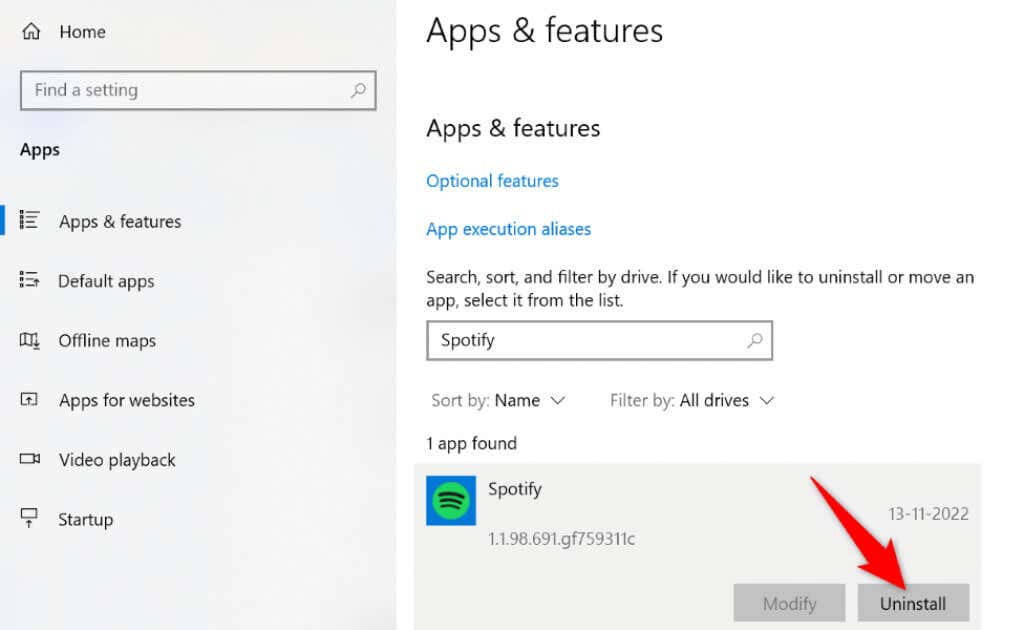
รีเซ็ตการตั้งค่าเครือข่ายของคุณบน Windows
สาเหตุหนึ่งที่ทำให้เกิดข้อผิดพลาด “มีบางอย่างผิดพลาด” ของ Spotify คือการตั้งค่าเครือข่ายที่ระบุไม่ถูกต้องของพีซีของคุณ การตั้งค่าดังกล่าวป้องกันไม่ให้เบราว์เซอร์และแอปของคุณสร้างการเชื่อมต่ออินเทอร์เน็ตอย่างเหมาะสม ทำให้เกิดข้อผิดพลาดกับแอปต่างๆ
คุณสามารถแก้ไขได้ภายใน รีเซ็ตการตั้งค่าเครือข่ายทั้งหมดของคุณ เป็นค่าเริ่มต้น การทำเช่นนี้จะลบการตั้งค่าที่คุณกำหนดเองและทำให้เป็นค่าจากโรงงาน
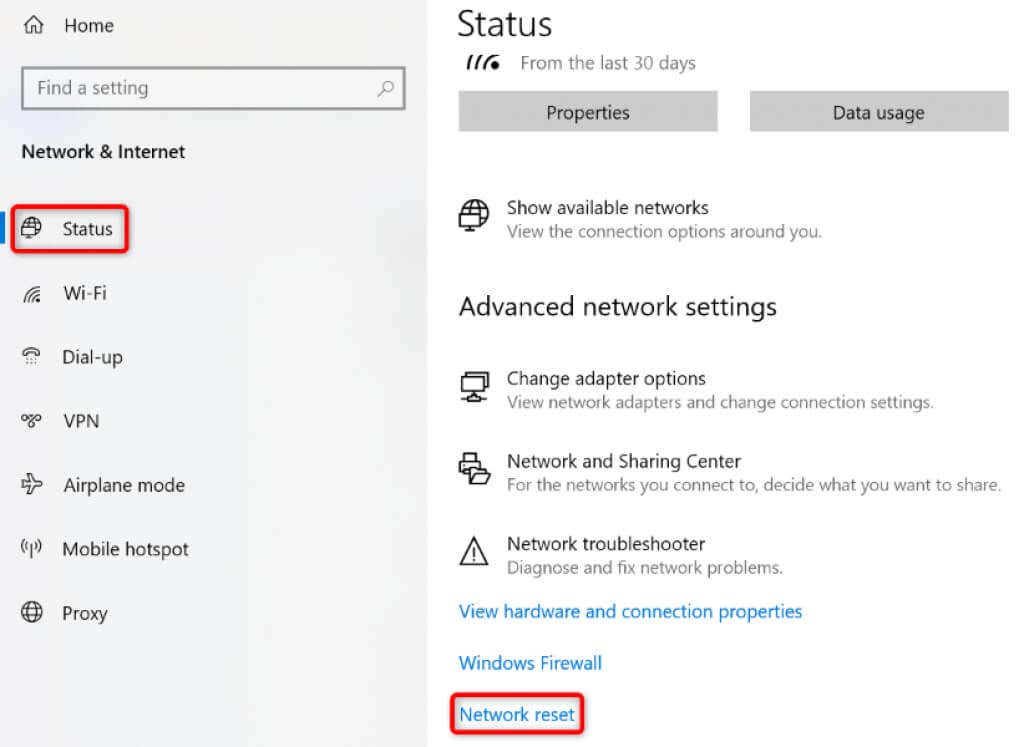
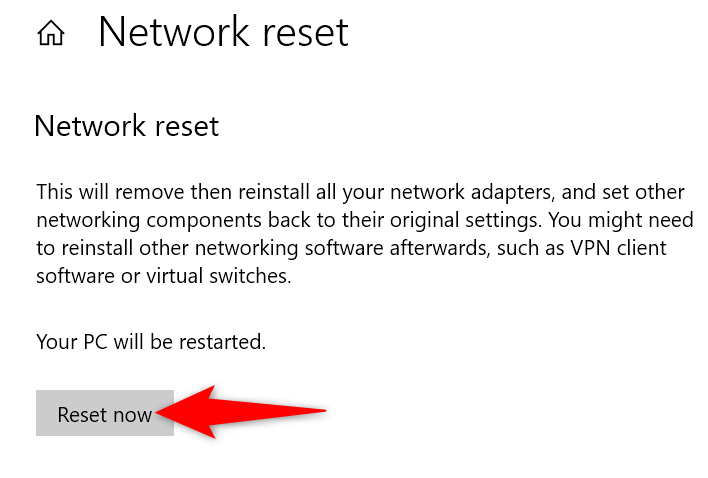
ใช้เวอร์ชันเว็บของ Spotify
หากวิธีอื่นล้มเหลว ใช้เครื่องเล่นเว็บ Spotify เพื่อเข้าถึงแทร็กเพลงโปรดทั้งหมดของคุณ บริษัทนำเสนอเวอร์ชันบนเว็บที่คล้ายกับแอปเดสก์ท็อปในหลายแง่ คุณสามารถใช้แอปพลิเคชันเว็บนี้เพื่อลงชื่อเข้าใช้บัญชีของคุณ เข้าถึงเพลย์ลิสต์ เล่นเพลงโปรด และทำสิ่งต่างๆ ได้มากขึ้น
The เวอร์ชันเว็บ เป็นวิธีที่ยอดเยี่ยมในการเข้าถึงเพลงของคุณเมื่อแอปเดสก์ท็อปของคุณไม่ทำงาน
การแก้ไขข้อผิดพลาดของแอป Spotify บน Windows
ข้อผิดพลาดของแอป Spotify ไม่ใช่เรื่องแปลกเกินไป คุณอาจเจอหนึ่งในนั้นเมื่อใดก็ได้ หากคุณพบข้อผิดพลาด "มีบางอย่างผิดพลาด" คำแนะนำด้านบนจะบอกวิธีแก้ไขปัญหาและเล่นเพลงต่อ
เมื่อคุณปฏิบัติตามวิธีการเหล่านั้นแล้ว แอปของคุณจะทำงานอย่างที่ควรจะเป็น ซึ่งช่วยให้คุณสามารถ ฟังเพลงและพอดแคสต์ของคุณต่อไป
.